Birkaç kez, bazı Mac cihazları kullanıcılarının böyle bir soru hakkında kafalarının karıştığını gördüm: Mac cihazında indirilenler nasıl silinir?
örneğin bir MacBook Air her gün kullandığım. Hem iş hem de eğlence amaçlı kullanıyorum. MacBook Air'imle yapmayı sevdiğim şeylerden biri çok sayıda dosya indirmek. Çoğunlukla dizi ve film izlemeyi sevdiğim için. Şimdi, nasıl düzgünce yapılacağını bilmek istiyorum indirilenleri sil Artık ihtiyacım yok. Bana nasıl düzgün yapılacağını öğretir misin?
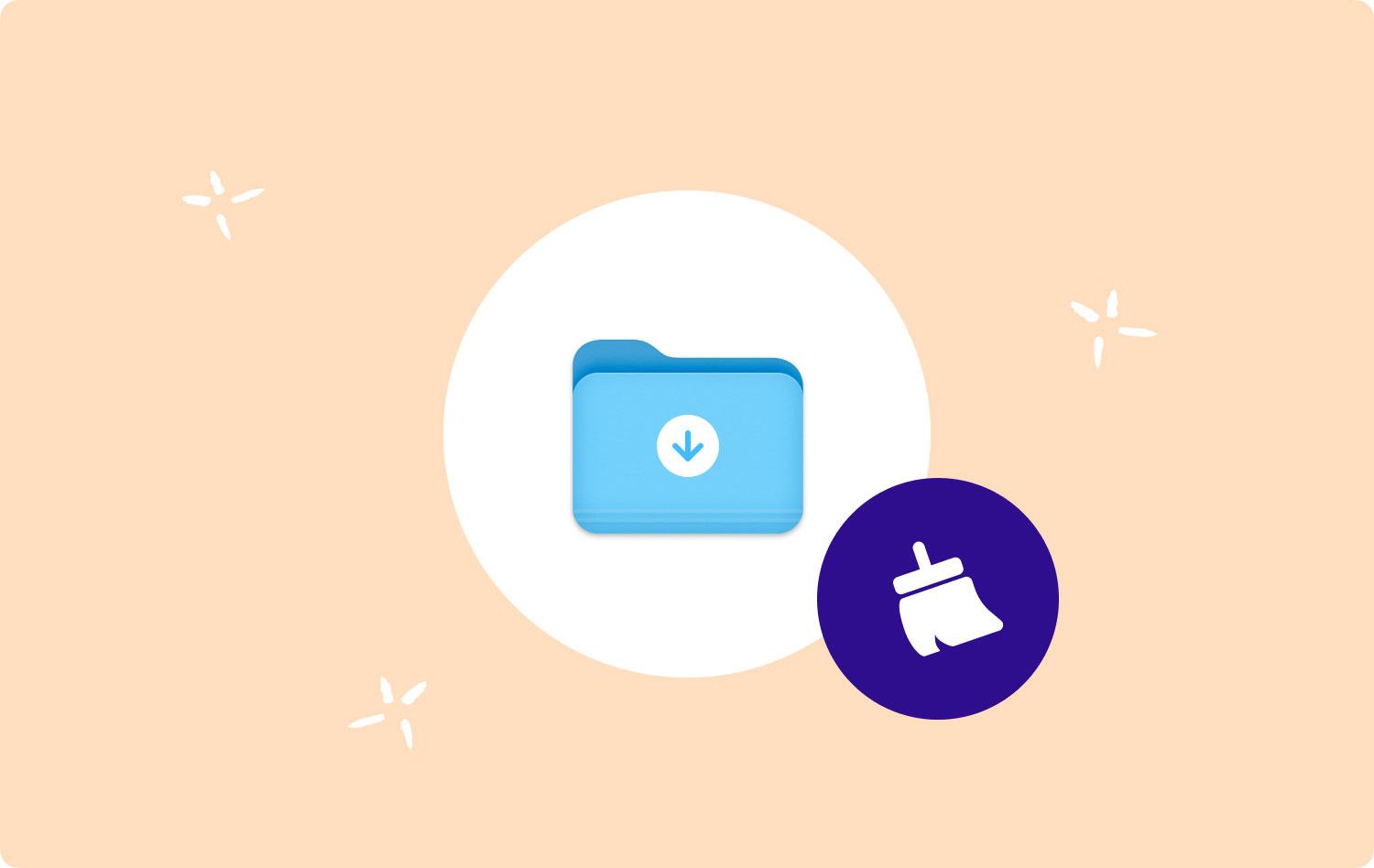
Gerçekten de, benzer sorular farklı forumlarla doludur ve dost netizenlerden çok sayıda yöntem verilir. Ancak Mac kullanıcıları için hangi yöntemin kendileri için en uygun olduğunu söylemek zordur. Bu nedenle, bu makale tam bir rehber sağlayacaktır. Mac cihazlarda indirilenler nasıl silinir.
Bölüm I: Mac'te İndirilenleri Neden Silmeniz Gerekiyor?Bölüm II: Mac'te İndirilenler Nasıl Silinir? TechyCubMac TemizleyiciBölüm III: İndirdiklerinizi Mac'te El İle SilmeBölüm IV: Farklı Tarayıcılarda İndirme Geçmişini SilmeBölüm V: Sonuç
Bölüm I: Mac'te İndirilenleri Neden Silmeniz Gerekiyor?
Apple'ın Mac cihazları çok popüler ve birçok kullanıcı için kullanışlı. Kullanıcı dostu bir arayüze sahiptir. Ayrıca, hızlı ve sorunsuz çalışır.
Mac cihazlarımızı her gün kullandığımızda, genellikle uygulamalar, müzikler, videolar, resimler ve hatta gizli veriler gibi birçok indirilmiş dosya biriktiririz.
İndirilen bu dosyaların tümü sabit sürücümüzde veya katı hal sürücümüzde (SDD) tutulur. Özellikle, değiştirilmezse, indirilen dosya İndirilenler klasöründe tutulur.
Bu, cihazınızda çok fazla yer kaplayabilir. Ayrıca, sızdırıldığında sizin, işiniz veya birlikte çalıştığınız şirket için çok fazla soruna neden olabilecek gizli veriler olabilir.
Bu nedenle, bu makalede, indirdiğiniz dosyaları kaldırmanın farklı yollarını veya yöntemlerini göstereceğiz.
Ayrıca, Mac cihazınızdaki farklı tarayıcılarda indirme geçmişinizi nasıl kaldıracağınızı ve ayrıca kullanışlı bir uygulama aracılığıyla size anlatacağız. Umarım bu, gizliliğinizi güvende tutmanıza ve performansını artırmak için cihazınızda daha fazla yer açmanıza yardımcı olur.
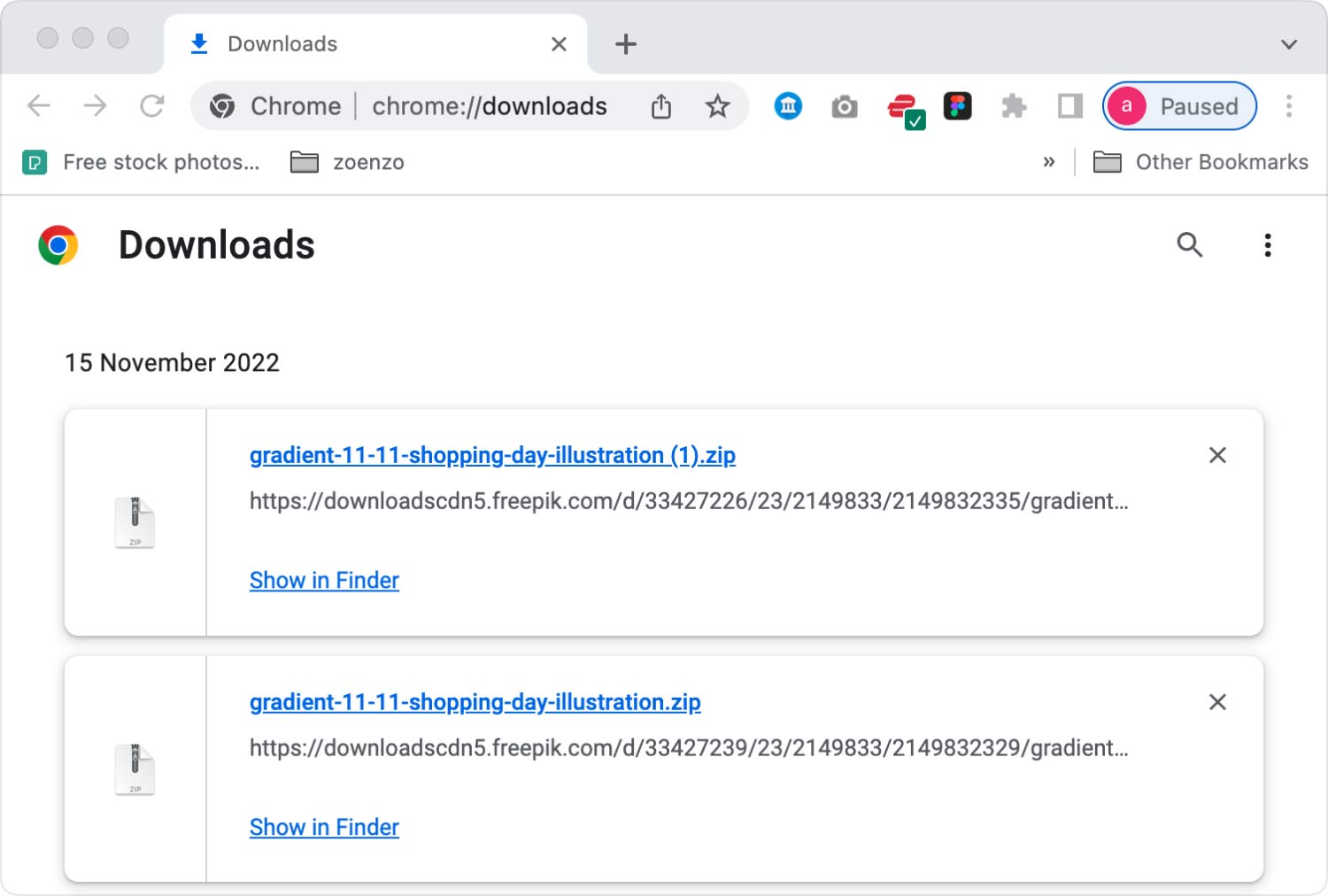
Bölüm II: Mac'te İndirilenler Nasıl Silinir? TechyCubMac Temizleyici
Aslında yapabileceğiniz bir şey kullanmaktır TechyCubMac Temizleyici indirilen dosyalar da dahil olmak üzere tarayıcılarınızı temizlemenize ve hatta Mac'inizin daha hızlı çalışmasını sağlamanıza yardımcı olmak için. Siz Mac kullanıcılarının üçüncü taraf bir uygulama yardımıyla Mac'teki indirilenleri silmesinin en hızlı ve en uygun yoludur.
Mac'te indirmeleri aşağıdaki şekilde silebilirsiniz: TechyCubMac Cleaner adım adım:
Adım 01 - Aracı indirin.
Mac Temizleyici
Mac'inizi hızla tarayın ve gereksiz dosyaları kolayca temizleyin.
Disk kullanımı, CPU durumu, bellek kullanımı vb. dahil olmak üzere Mac'inizin birincil durumunu kontrol edin.
Basit tıklamalarla Mac'inizi hızlandırın.
Bedava indir
Adım 02 - Mac cihazınızda başlatın. Ana arayüz, cihazın çeşitli sistem durumlarını gösterecektir.
Adım 03 - Seçin Gizlilik basın ve taramak düğmesine basın.
Adım 06 - Belirli bir kategoriyi ve Mac'te indirdiğiniz dosyalara dahil olan dosyaları seçin. Örneğin, İndirilen Geçmiş Google Chrome tarayıcısı altında.
Adım 07 - Basın Temiz.
Adım 09 - Temizleme işlemi bitene kadar bekleyin.

Bölüm III: İndirdiklerinizi Mac'te El İle Silme
Mac cihazınızda indirdiklerinizi manuel olarak silme adımları şunlardır:
Adım 01 - Dock'a gidin.
Adım 02 - Sonunda bulucuya doğru gidin.
Adım 03 - Yönet sayfasına gidin.
Adım 04 - Ekranın sol tarafında İndirilenler'i bulun ve tıklayın.
Adım 05 - Şimdi, tüm indirmeler sağ taraftaki bölmede gösterilecektir.
Adım 06 - İndirilen her veriyi seçmek istiyorsanız, CMD + A'ya basın. Veya belirli indirme dosyalarını birer birer seçebilirsiniz.
Adım 07 - Farenin sağ tuşuna tıklayın.
Adım 08 - Çöp Kutusuna Taşı'yı seçin.
Adım 09 - Çöp Kutunuza gidin ve üzerine sağ tıklayın.
Adım 10 - Çöp Kutusunu Boşalt'ı seçin.
Bu kadar. Çok kolay değil mi? Pekala, farklı tarayıcılarda indirme geçmişinizi silmeye başlayalım.
Bölüm IV: Farklı Tarayıcılarda İndirme Geçmişini Silme
Farklı tarayıcılarda geçmişinizi silmenin farklı adımları vardır. Onları tek tek kontrol edelim.
Chrome: İndirme Geçmişini El İle Kaldırma
İçinde indirme geçmişinizi manuel olarak temizlemenize yardımcı olacak adımlar şunlardır: Google Chrome:
Adım 01 - Tarayıcı Chrome'u açın.
Adım 02 - Geçmiş'e basın. Bu, menü çubuğunun içinde bulunur.
Adım 03 - Tam Geçmişi Göster'e basın.
Adım 04 - Tarama Verilerini Temizle... öğesini seçin.
Adım 05 - Silmek istediğiniz zaman aralığını seçin. Her şeyi silmek istiyorsanız, Zamanın Başlangıcı'nı seçin.
Adım 06 - İndirme Geçmişini belirten kutuyu işaretleyin.
Adım 07 - Son olarak, Tarama Verilerini Temizle'ye basın.
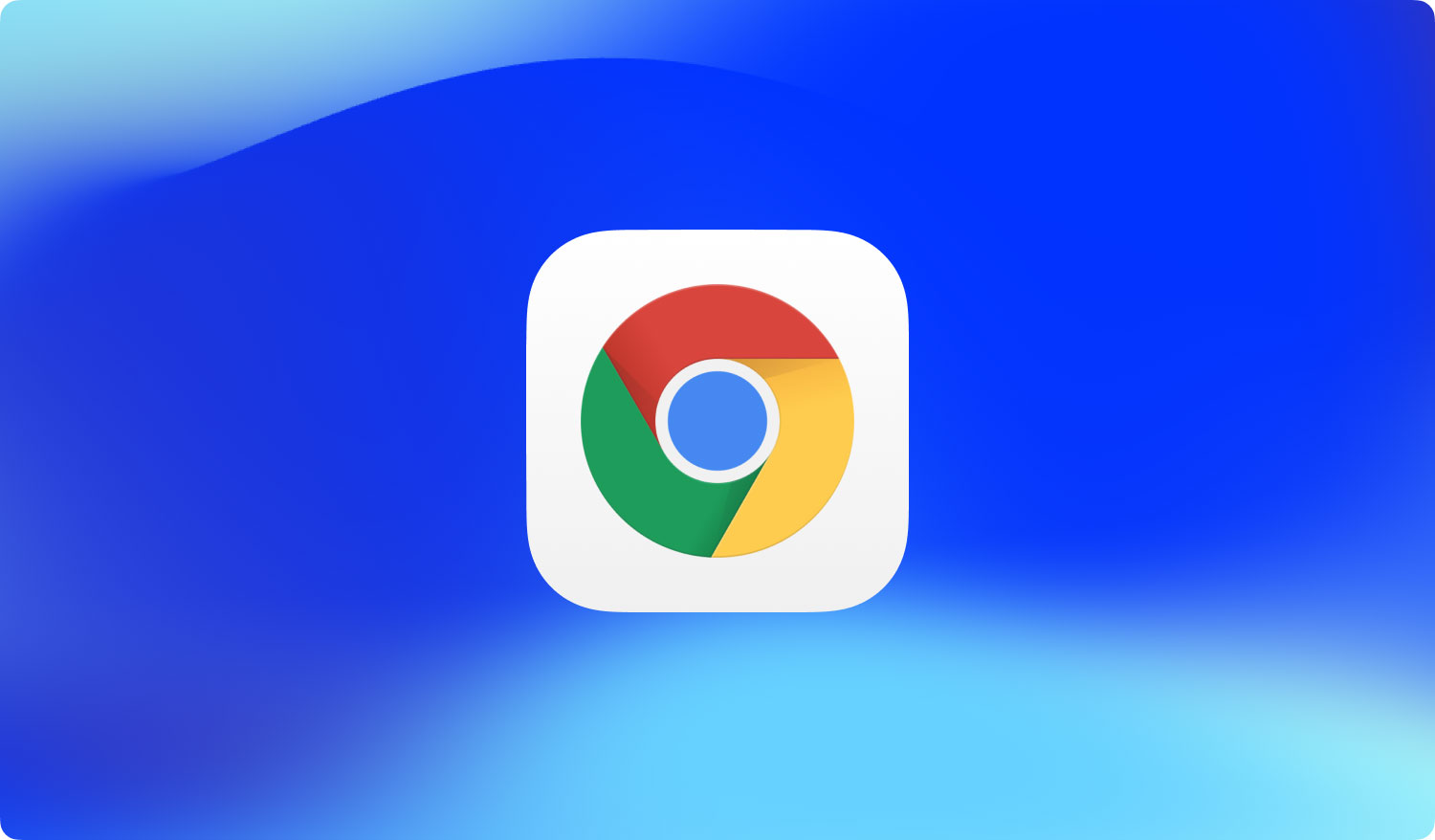
Safari: İndirme Geçmişini El İle Kaldırma
içindeki indirmeler için geçmişinizi temizlemek için Safari tarayıcısı, Aşağıdaki adımları takip et:
Adım 01 - Tarayıcı Safari'yi açın.
Adım 02 - Geçmiş'e basın. Bu, aynı zamanda ekranın üst kısmında bulunan menü çubuğunun içinde yer alır.
Adım 03 - Geçmişi ve Web Sitesi Verilerini Temizle'yi seçin.
Adım 04 - Her şeyi temizlemek istiyorsanız Tüm Geçmiş'i seçin. Veya istediğiniz belirli bir zaman aralığını seçebilirsiniz.
Adım 05 - Geçmişi Temizle'ye basın.
Firefox: İndirme Geçmişini El İle Kaldırma
İçindeki indirme geçmişini kaldırmanıza yardımcı olacak adımlar şunlardır: Firefox.
Adım 01 - Söz konusu tarayıcıyı Mac cihazınızda açın.
Adım 02 - Menü çubuğuna gidin ve Geçmiş'i seçin.
Adım 03 - Yakın Geçmişi Temizle'yi seçin.
Adım 04 - Her şeyi silmek istiyorsanız Her Şey'i seçin. Veya istediğiniz bir zaman aralığı seçin.
Adım 05 - Ayrıntılar etiketli oka basın.
Adım 06 - Tarama ve İndirme Geçmişini belirten kutuyu işaretleyin.
Adım 07 - Şimdi Temizle'ye basın.
Mac'teki indirmeleri ve indirme geçmişini üç farklı tarayıcıdan manuel olarak bu şekilde silersiniz.
İnsanlar ayrıca okur Mac'te iPhone Yedekleme Nasıl Silinir? Mac'te iPhone Yedekleme Nasıl Görüntülenir?Fotoğrafları iPhone'dan Mac'e Kopyalamanın 6 Yolu.
Bölüm V: Sonuç
TechyCubMac Temizleyici Mac'te indirilenlerin nasıl silineceği alanında neredeyse üstündür. Ayrıca, Gizlilik aracı, bilgileri gizli hale getirmek için indirme geçmişini ve tarama geçmişini silmenize yardımcı olabilir.
Verileri silme konusunda ciddiyseniz, aracın Dosya Parçalayıcı aracını da kullanabilirsiniz. Bu şekilde, parçalanmış dosyalar gelişmiş veri kurtarma araçlarıyla bile kurtarılamaz.
Bu hepsi bir arada araç, Mac aygıtınız için ihtiyacınız olan alanı elde etmenize yardımcı olabilir, böylece daha hızlı çalışmasına ve verilerinizi güvende tutmasına yardımcı olur.
Mac Temizleyici
Mac'inizi hızla tarayın ve gereksiz dosyaları kolayca temizleyin.
Disk kullanımı, CPU durumu, bellek kullanımı vb. dahil olmak üzere Mac'inizin birincil durumunu kontrol edin.
Basit tıklamalarla Mac'inizi hızlandırın.
Bedava indir
